「iPadは軽いけど、マルチタスクやファイル管理でもっとPCライクに使いたい…」そう感じていませんか? 2025年6月に発売されたSurface Pro 12インチは、まさにその悩みを解決してくれるかもしれません。
「PCそのものの機能」と「iPad並みの携帯性」を両立した、まさに理想的なモバイルPCです。専用キーボードを含めても1kg前後なので、Magic Keyboardを装着したiPad Air 11インチとほぼ同じ重さ。前々からSurface Proのことが気になっていたので、思いきって購入しました。
実際に仕事やブログ執筆で使ってみたところ、タブレット感覚で操作しつつWindows PCとして使えるので、なかなか快適です。と同時に、気になるところもあるので共有していこうと思います。
私がiPad AirからSurface Pro 12インチに乗り換えた理由

私の中でiPad Airは、サブ機という立ち位置でテキスト作成やアイデア出しなどに使いつつ、YouTubeや電子書籍などコンテンツを楽しむデバイスとして活用しています。完全にPCとして使えないものの、制限された中でどう活用するのかを楽しむのも、iPadを使う醍醐味でしょう。
ただ、私はiPadにこだわっているわけではありません。iPad Airと同じくらいのサイズ感で使えて、iPadより柔軟に使えるデバイスがあれば、そちらへ移ると思います。それがSurface Pro 12インチだったのです。iPadと同等の軽さで、制限なくアプリを使える。これこそが、大きな魅力だと感じました。
 YAMA
YAMA「合理的に考えて、こっちの方が良い」と思った瞬間、迷いなく購入ボタンを押してました。
Surface Pro 12インチのスペックについて
Snapdragon X Plusを搭載でApple M3に迫る性能
Geekbenchで調べたところ、Snapdragon X Plusの性能はM3に迫るスコアでした(厳密にはM3が優位です)。
| Geekbench シングルスコア | Geekbench マルチコア | |
|---|---|---|
| Snapdragon X Plus(8コア) | 約2,400 | 約11,300 |
| Apple M3 | 約3,100 | 約12,000 |
最近までM3搭載のMacBook Airを使っていた経験から言っても、普段使いでの動作の快適さは同等レベルだと感じます。
例えば、Lightroomを使用しているとき、レタッチや書き出しでストレスを感じることはほとんどありません。

バッテリー持ちは特に不満がありません。例えば、ブラウザとNotionを同時に開いて1時間ほど作業していたら、バッテリーの減りは約10%でした。これなら平均的なバッテリー持ちだと思います。
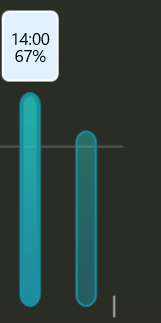
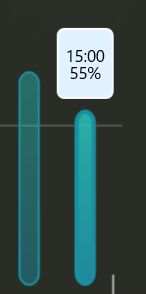
急速充電に対応しており、30分ほどで50%充電できるのはメリットです。ちなみに、充電の上限を80%までにできる機能もあるため、バッテリーの劣化を防げます。
Arm版Windowsの互換性とは?
Surface Pro 12で注意すべき点は、OSに「Arm版Windows」を採用していることです。
従来のIntelやAMD製CPU(x86アーキテクチャ)に代わり、スマートフォンのように省電力性能に優れたArmアーキテクチャのCPU(Snapdragon Xシリーズ)を搭載したWindowsです。これにより、ファンレスによる静音化や薄型軽量デザインが実現し、バッテリー駆動時間も向上します。
Armは従来のIntelやAMD(X86アーキテクチャ)向けに設計されたソフトウェアと互換性がありません。といっても、Prismというエミュレーション技術が搭載されており、多くのソフトウェアは問題なく動作します。
しかし、一部のアプリでは動作が重くなることも。例えば、私の環境では「TickTick」の起動が遅く、「Discord」も動作が重くなりがち。アプリの動作に関しては、実際に使ってみないと分からない部分が多いでしょう。

また、Adobeの「Lightroom Classic」は使用できませんでした(Classicじゃない方のLightroomは使えます)。Windows PCでありながら、慣れ親しんだソフトが使えないのは少し残念です。
Surface Pro 13インチとスペック比較
| スペック | Surface Pro 12 | Surface Pro 13 |
|---|---|---|
| ディスプレイ | 12インチ PixelSense LCD (2196 x 1464 / 90Hz) |
13インチ PixelSense Flow OLED または LCD (120Hz) |
| プロセッサ | Snapdragon X Plus | Snapdragon X Elite または X Plus |
| メモリ | 16GB | 16GB / 32GB |
| ストレージ | 256GB 〜 512GB (SSD) | 256GB 〜 1TB (SSD) |
| ポート | USB-C (USB-C 3.2) x 2 | USB-C (Thunderbolt 4) x 2 |
| バッテリー | 最大 16 時間 | 最大 14 時間 |
| 重量 | 686 g | 895 g |
| 特徴 | Copilot+PC ファンレス | Copilot+ PC 有機EL、5G通信 |
| 価格 | 149,380円 (税込) から | 207,680 (税込) から |
有機ELディスプレイや全体の性能に魅力を感じるならSurface Pro 13インチがおすすめですが、Surface Pro 12インチはSurface Pro 13インチより軽くて安く、価格と性能のバランスが取れています。サブ機として選ぶなら、Surface Pro 12インチが最適なバランスと言えます。
iPadと比較して分かった、Surface Pro 12インチの魅力
iPadと同等の持ち運びやすさ
手持ちのiPad Air 11インチと重さを比較したところ、キーボードとペンを装着した状態ではほぼ同等の重さでした。




これは、現行のSurface Proと比べても圧倒的に軽量です。例えば、Surface Pro 13インチ(約895g)より200gほど軽量化されています。
この軽さのおかげで、これまで持ち出し用PCのスタメンだったiPadの出番はすっかり減ってしまいました。
予想以上にタイピングしやすい純正キーボード
専用キーボードにはあまり期待していませんでしたが、Surface Pro 12インチのキーボードは意外と良い。カチャカチャ感が全くなく、わずかな弾力もあります。薄型キーですが押している感もあり、好みの打鍵感ですね。

国内だと日本語配列版しか買えないのがネックですが、慣れれば問題なし。個人的にはiPadのMagic Keyboardよりタイピングしやすいと感じます。
 YAMA
YAMAちなみに、意図せず押してしまいがちなCopilotキーは、「PowerToys」で無効化すると快適になりました。
マルチタスクはSurface Pro 12インチの圧勝
iPadでも分割画面で作業や、ステージマネージャー対応モデルなら外部モニターへ画面出力できます。しかし、それでもWindowsの方が総じて快適です。
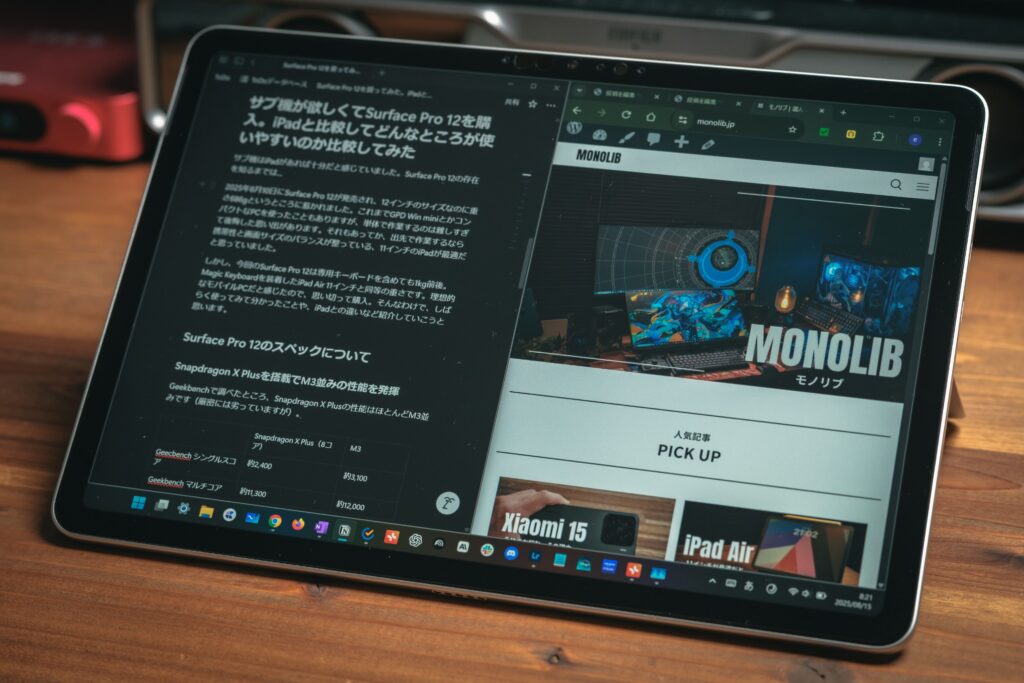
マウスでもタッチでも素早く分割表示できるし、細かくサイズ調整も可能。映像出力に関しても、1枚だけでなく2枚への出力に対応しています。これらの機能は、iPadでは制限されて不便でした。
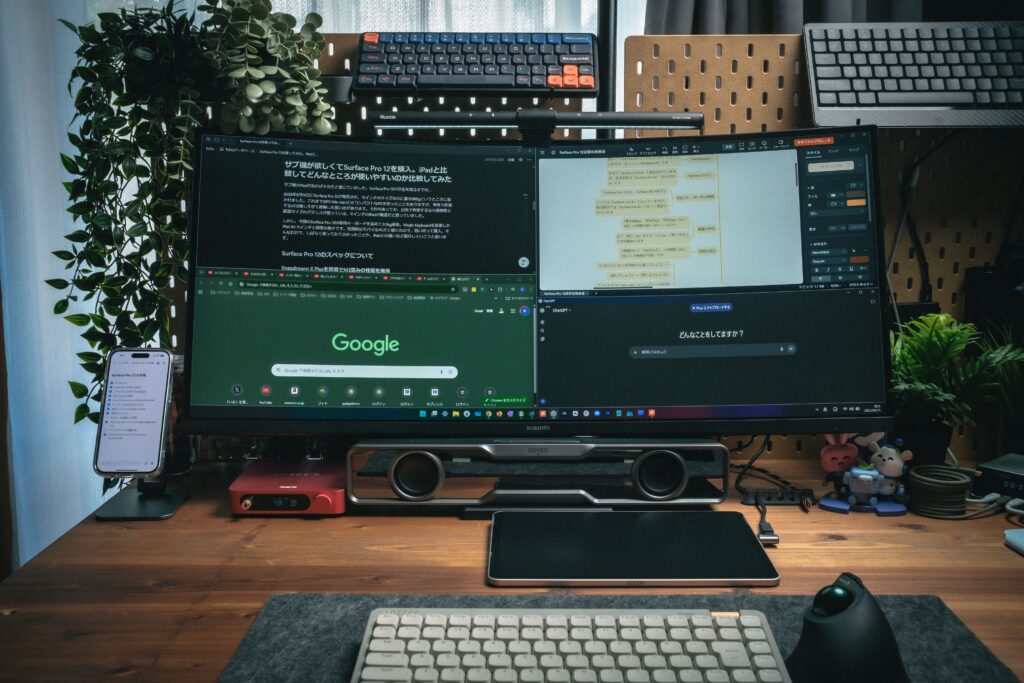
今までiPadをサブPCとして使っていましたが、Surface Pro 12インチに変えただけで作業が快適になりました。
手書きはiPadの方がストレスフリー
Surface Pro 12インチでも別売りの「Surface Slim Pen」を使えば、iPadのように手書き入力ができます。書き心地は文句なく、遅延を感じずスラスラと書けますね。
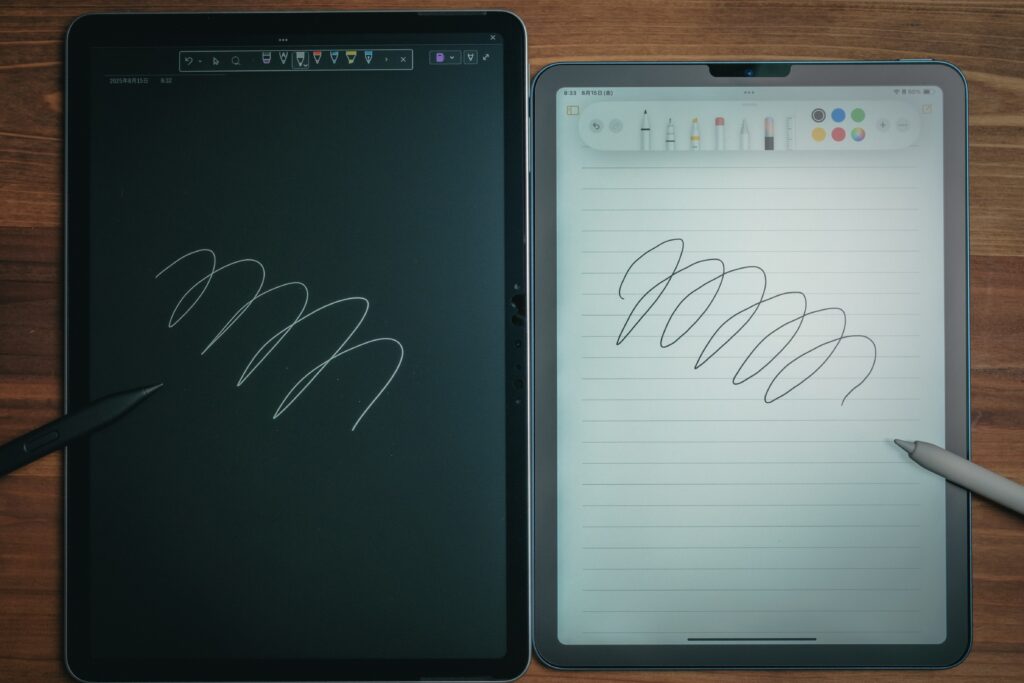
また、トップボタンでなぞれば消しゴムとして使えたり、ショートカット機能でアプリを実行できたり、機能性も申し分なし。


それに、本体のキックスタンドは無段階調整ができるため、アクセサリーを使わずとも書きやすい角度にできるのがポイント。
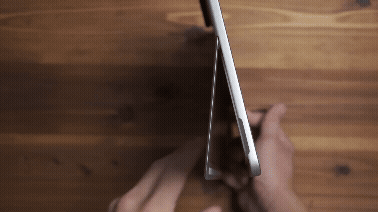
しかし、描画中にペンが画面下のタスクバーに触れてしまい、意図せずアプリを起動してしまうのがストレスでした。
「このデバイスをタブレットとして使用する場合にタスクバーをタッチ操作用に最適化する」という設定をONにすると、タブレット単体操作時はタスクバーを非表示に、専用キーボード装着時は常時表示にできます。ただ、タスクバーの表示サイズが全然違うので、あまり好きじゃないです。

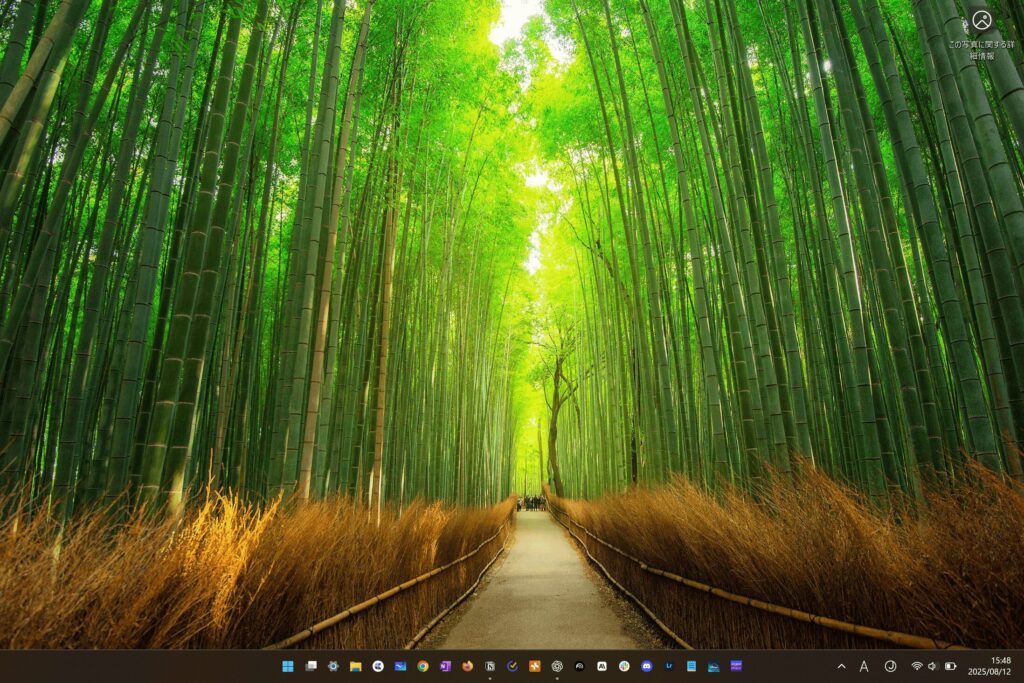
上記の設定よりは、「タスクバーを自動的に隠す」をONにする方がシンプルかもしれません。
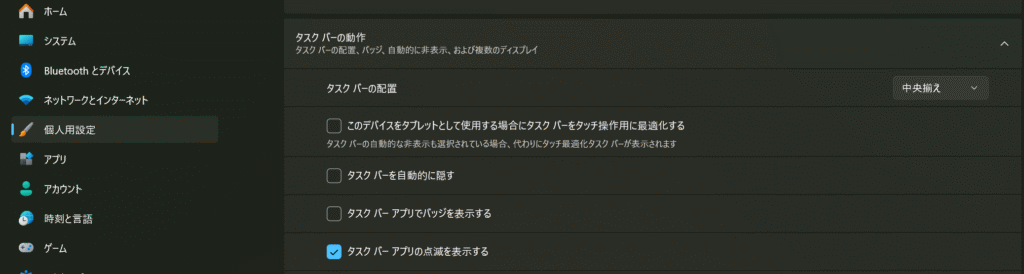
ただイラスト作成をしたいだけならiPadの方が快適かもしれませんが、PC作業の「プラスアルファ」として手書きも活用したいなら、Surface Pro 12インチは最適な選択肢です。
ちなみに、アンチグレアフィルムを貼ると描画しやすくなるのでおすすめ。
コンテンツ消費はiPadの方が快適
Surface Pro 12インチでもYouTubeやKindleを問題なく楽しめますが、タッチ操作オンリーならiPadの方が使いやすいです。

例えば、iPadやAndroidタブレットはほぼ同じジェスチャー操作が可能ですが、Windowsになるとやり方が異なります。下から上へスワイプでホーム画面に戻れない上に、バックグラウンドアプリの表示には指3本のスワイプが必要など、iPadのような直感的かつシンプルな操作とは程遠いです。
 YAMA
YAMAKindleアプリに関しても、タッチ操作だけだと全画面表示から通常の画面に戻せなくなり、非常にストレスでした。

ただ、Surface Pro 12インチはスピーカー性能がかなり優秀。外付けスピーカーがなくても実用的なレベルです。動画や音楽を楽しむ用途でも、十分に満足できます。

サブPCとして使うには価格が高すぎるか?
本体価格が164,780円、キーボードとペンシルセットが44,880円、合計で20万円越えです。
 YAMA
YAMA冷静に考えると、価格が高すぎるような…
実際のところSurface Pro 12インチは快適な性能だし、持ち運びやすくて取り回しやすく、あまり不満に感じる部分はありません。それでも価格の高さを許容できるかどうか、購入前に検討しておく必要はあると言えます。
少なくとも、ノートPCとタブレットの2台持ちが面倒で、1台にまとめたい人にはおすすめです。
まとめ:本当の意味でPCとして使えるタブレットが欲しいならおすすめ

iPadはステージマネージャーやMagic Keyboardなど駆使すればPCっぽく使えますが、Surface Pro 12インチは「PCそのもの」として使えるのが最大の強みです。それでいてiPadと同等の軽さを兼ね備えているので、「持ち運べる快適な作業環境」を求める人におすすめです。
とはいえArmのせいで動作が重いアプリ、そもそもインストールできないアプリがあるのを踏まえると、メインPCよりはサブPCとして使うのが無難だと思います。ただ、サブ機として使うにしては少々価格が高いので、予算がネックならiPadにしておくのが無難でしょう。
 YAMA
YAMAちなみに、楽天ビッグならポイント還元率が高いためおすすめです。Amazonと違って、在庫切れになりにくいのもメリットです。
Surface Pro 12インチのQ&A
- スペックは最小構成でいい?
-
メイン機として使わないなら、メモリ16GB/256GBでも問題ありません。そもそもメモリ32GBモデルが存在しないので、4K動画の編集やAdobeソフトを多用する人には不向きです。ストレージは512GBを選んでおけば余裕を持って使えますが、外付けSSDがあるなら256GBでも事足ります。
- Arm版Windowsの実用性はどう?
-
今のところ、私の用途では不満なしです。購入前に情報収集したときは、「Arm版Windowsはやめとけ」という口コミもありましたが、普通に使えてます。少なくとも、Microsoft Storeで配信されているアプリは問題ないでしょう。ただ、メインPCとして運用するなら、使いたいソフトウェアがArm対応か調べておくのがおすすめです。
- 純正アクセサリーは買うべき?
-
ノートPCとして使いたいなら、専用キーボードは必須。ペンシルが不要なら、キーボード単体の購入もできます。しかし、セットとの価格差が少ないと感じたので、私はセットで購入しました。





